사용자 정의 작업에 대한 settings.json 파일 수정
사용자 정의 작업에 대해 다음과 같은 사용자 정의를 수행하도록 settings.json 파일을 수정할 수 있습니다.
• 사용자 정의 작업을 생성하는 동안 허용되지 않는 노드 모듈을 포함할 경우 해당 모듈을 허용 목록에 추가할 수 있습니다. 사용자 정의 작업에서 사용할 수 있는 노드 모듈 목록은 여기서 사용할 수 있습니다.
|
|
ThingWorx Flow 9.2 이상에서는 허용 목록에 사용자 정의 작업을 추가할 수 있는 내부 및 외부 노드 모듈이 표시됩니다. 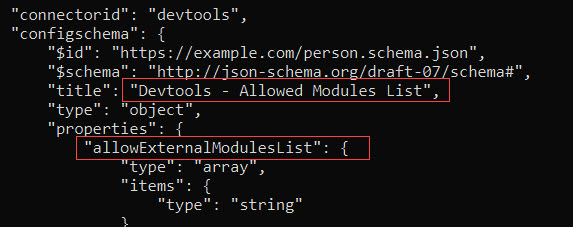 |
다음 표에는 기본적으로 허용되는 노드 모듈이 나와 있습니다.
|
노드 모듈
|
허용 목록
|
||
|---|---|---|---|
|
내부 노드 모듈
|
"assert", "crypto", "path", "buffer", "events", "fs", "http", "https", "punycode", "querystring", "string_decoder", "url", "zlib"
|
||
|
외부 노드 모듈
|
"request", "lodash", "soap", "xml2js", "ws", "ptc-apiai-connector", "ptc-aws-connector", "ptc-azure-connector", "ptc-bitly-connector", "ptc-box-connector", "ptc-clock-connector", "ptc-dropbox-connector", "ptc-dynamics365-connector", "ptc-devtools-connector", "ptc-excel-connector", "ptc-file-connector", "ptc-ftp-connector", "ptc-flow-sdk", "ptc-github-connector", "ptc-gitlab-connector", "ptc-google_form-connector", "ptc-google_gmail-connector", "ptc-google_drive-connector", "ptc-google_sheet-connector", "ptc-google_task-connector", "ptc-google_translator-connector", "ptc-ILMconnector-connector", "ptc-jira-connector", "ptc-odata-connector", "ptc-office365-connector", "ptc-onedrive-connector", "ptc-oslc-connector", "ptc-pubnub-connector", ptc-rockwell-connector", "ptc-rss_feeds-connector", "ptc-salesforce-connector", "ptc-sap_odata-connector", "ptc-sap_rfc-connector", "ptc-servicemax-connector", "ptc-slack-connector", "ptc-soap-connector", "ptc-swagger-connector", "ptc-thingworx-connector", "ptc-thingworx_mapper-connector", "ptc-trello-connector", "ptc-twilio-connector", "ptc-usgeocoder-connector", "ptc-windchill-connector", "ptc-youtube-connector", "ptc-zendesk-connector", "ptc-webtools-connector", "ptc-database-connector"
|
• 기본 제공 ThingWorx Flow 서비스에 대한 복사 작업을 허용하거나 금지할 수 있습니다.
|
|
기본적으로 다음 타사 서비스 및 유틸리티에는 복사 작업이 지원되지 않습니다.
Azure, Dynamics 365 CRM, Excel Online, FTP, FactoryTalk MOM, OData, OSLC, SAP OData, SAP RFC, SOAP, SQL 커넥터, Swagger, ThingWorx, Twilio, Windchill, Windchill RV&S, Zendesk
이러한 타사 서비스 및 유틸리티에 대해 복사 작업을 허용하도록 settings.json 파일을 수정하는 경우에도 복사 작업이 작동하지 않습니다.
|
ThingWorx Flow 서버에서 사용자 정의 작업에 대한 settings.json 파일을 업데이트하려면 다음을 수행하십시오.
ThingWorx Flow 9.0 및 9.1
1. 다음 명령을 실행하여 ThingWorx Flow의 인스턴스에서 구성 설정을 다운로드합니다.
flow-deploy settings download -f <사용자 정의 파일의 경로> -t <ThingWorx 기본 URL> -u <ThingWorx 관리자 사용자 이름> -p '<ThingWorx 관리자 암호>' -c devtools -s default
이 명령은 명령에서 -f 인수와 함께 지정한 위치에 구성 파일을 다운로드합니다.
2. 요구 사항에 따라 3단계를 완료한 후 settings.json code를 업데이트하고 저장합니다.
◦ 내부 노드 모듈을 화이트리스트에 추가하려면 settings.json 파일에서 whiteListBuiltInModules 섹션을 수정합니다.
◦ 외부 노드 모듈을 화이트리스트에 추가하려면 settings.json 파일에서 whiteListExternalModules 섹션을 수정합니다.
◦ 서비스에 대해 복사 작업을 허용하거나 금지하려면 settings.json 파일에서 copyProhibitedConnectors 섹션을 수정합니다.
3. 다음 명령을 실행하여 구성 설정을 ThingWorx Flow의 인스턴스에 업로드합니다.
flow-deploy settings upload -f <사용자 정의 파일의 경로> -t <ThingWorx 기본 URL> -u <ThingWorx 관리자 사용자 이름> -p '<ThingWorx 관리자 암호>' -c devtools -s default
이 명령은 명령에서 -f 인수와 함께 지정한 위치에 있는 구성 파일을 업로드합니다.
파일이 성공적으로 업로드된 후 사용자 정의 작업을 만드는 동안 이러한 사용자 정의를 사용할 수 있습니다.
ThingWorx Flow 9.0 및 ThingWorx Flow 9.1에 대한 settings.json 코드
{
"connectorid": "devtools",
"configschema": {
"$id": "https://example.com/person.schema.json",
"$schema": "http://json-schema.org/draft-07/schema#",
"title": "Devtools - WhiteListed Modules",
"type": "object",
"properties": {
"whiteListExternalModules": {
"type": "array",
"items": {
"type": "string"
},
"default": [
"request",
"lodash",
"soap",
"xml2js",
"ws",
"ptc-apiai-connector",
"ptc-aws-connector",
"ptc-azure-connector",
"ptc-bitly-connector",
"ptc-box-connector",
"ptc-clock-connector",
"ptc-dropbox-connector",
"ptc-dynamics365-connector",
"ptc-devtools-connector",
"ptc-excel-connector",
"ptc-file-connector",
"ptc-ftp-connector",
"ptc-flow-sdk",
"ptc-github-connector",
"ptc-gitlab-connector",
"ptc-google_form-connector",
"ptc-google_gmail-connector",
"ptc-google_drive-connector",
"ptc-google_sheet-connector",
"ptc-google_task-connector",
"ptc-google_translator-connector",
"ptc-ILMconnector-connector",
"ptc-jira-connector",
"ptc-odata-connector",
"ptc-oslc-connector",
"ptc-office365-connector",
"ptc-onedrive-connector",
"ptc-pubnub-connector",
"ptc-rockwell-connector",
"ptc-rss_feeds-connector",
"ptc-salesforce-connector",
"ptc-sap_odata-connector",
"ptc-sap_rfc-connector",
"ptc-servicemax-connector",
"ptc-slack-connector",
"ptc-soap-connector",
"ptc-swagger-connector",
"ptc-thingworx-connector",
"ptc-thingworx_mapper-connector",
"ptc-trello-connector",
"ptc-twilio-connector",
"ptc-usgeocoder-connector",
"ptc-windchill-connector",
"ptc-youtube-connector",
"ptc-zendesk-connector",
"ptc-webtools-connector",
"ptc-database-connector"
]
},
"whiteListBuiltInModules": {
"type": "array",
"items": {
"type": "string"
},
"default": [
"assert",
"crypto",
"path",
"buffer",
"events",
"fs",
"http",
"https",
"punycode",
"querystring",
"string_decoder",
"url",
"zlib"
]
},
"copyProhibitedConnectors": {
"type": "array",
"items": {
"type": "string"
},
"default": [
"azure",
"excel",
"ftp",
"rockwell",
"odata",
"sap_odata",
"sap_rfc",
"soap",
"swagger",
"thingworx",
"windchill",
"dynamics365",
"integrity",
"zendesk",
"twilio",
"database",
"oslc"
]
}
}
}
}
"connectorid": "devtools",
"configschema": {
"$id": "https://example.com/person.schema.json",
"$schema": "http://json-schema.org/draft-07/schema#",
"title": "Devtools - WhiteListed Modules",
"type": "object",
"properties": {
"whiteListExternalModules": {
"type": "array",
"items": {
"type": "string"
},
"default": [
"request",
"lodash",
"soap",
"xml2js",
"ws",
"ptc-apiai-connector",
"ptc-aws-connector",
"ptc-azure-connector",
"ptc-bitly-connector",
"ptc-box-connector",
"ptc-clock-connector",
"ptc-dropbox-connector",
"ptc-dynamics365-connector",
"ptc-devtools-connector",
"ptc-excel-connector",
"ptc-file-connector",
"ptc-ftp-connector",
"ptc-flow-sdk",
"ptc-github-connector",
"ptc-gitlab-connector",
"ptc-google_form-connector",
"ptc-google_gmail-connector",
"ptc-google_drive-connector",
"ptc-google_sheet-connector",
"ptc-google_task-connector",
"ptc-google_translator-connector",
"ptc-ILMconnector-connector",
"ptc-jira-connector",
"ptc-odata-connector",
"ptc-oslc-connector",
"ptc-office365-connector",
"ptc-onedrive-connector",
"ptc-pubnub-connector",
"ptc-rockwell-connector",
"ptc-rss_feeds-connector",
"ptc-salesforce-connector",
"ptc-sap_odata-connector",
"ptc-sap_rfc-connector",
"ptc-servicemax-connector",
"ptc-slack-connector",
"ptc-soap-connector",
"ptc-swagger-connector",
"ptc-thingworx-connector",
"ptc-thingworx_mapper-connector",
"ptc-trello-connector",
"ptc-twilio-connector",
"ptc-usgeocoder-connector",
"ptc-windchill-connector",
"ptc-youtube-connector",
"ptc-zendesk-connector",
"ptc-webtools-connector",
"ptc-database-connector"
]
},
"whiteListBuiltInModules": {
"type": "array",
"items": {
"type": "string"
},
"default": [
"assert",
"crypto",
"path",
"buffer",
"events",
"fs",
"http",
"https",
"punycode",
"querystring",
"string_decoder",
"url",
"zlib"
]
},
"copyProhibitedConnectors": {
"type": "array",
"items": {
"type": "string"
},
"default": [
"azure",
"excel",
"ftp",
"rockwell",
"odata",
"sap_odata",
"sap_rfc",
"soap",
"swagger",
"thingworx",
"windchill",
"dynamics365",
"integrity",
"zendesk",
"twilio",
"database",
"oslc"
]
}
}
}
}
ThingWorx Flow 9.2의 경우
1. 다음 명령을 실행하여 ThingWorx Flow의 인스턴스에서 구성 설정을 다운로드합니다.
flow-deploy settings download -f <사용자 정의 파일의 경로> -t <ThingWorx 기본 URL> -u <ThingWorx 관리자 사용자 이름> -p '<ThingWorx 관리자 암호>' -c devtools -s default
이 명령은 명령에서 -f 인수와 함께 지정한 위치에 구성 파일을 다운로드합니다.
2. 요구 사항에 따라 3단계를 완료한 후 settings.json code를 업데이트하고 저장합니다.
◦ 내부 노드 모듈을 허용 목록에 추가하려면 settings.json 파일에서 allowBuiltInModulesList 섹션을 수정합니다.
◦ 외부 노드 모듈을 허용 목록에 추가하려면 settings.json 파일에서 allowExternalModulesList 섹션을 수정합니다.
◦ 서비스에 대해 복사 작업을 허용하거나 금지하려면 settings.json 파일에서 copyProhibitedConnectors 섹션을 수정합니다.
3. 다음 명령을 실행하여 구성 설정을 ThingWorx Flow의 인스턴스에 업로드합니다.
flow-deploy settings upload -f <사용자 정의 파일의 경로> -t <ThingWorx 기본 URL> -u <ThingWorx 관리자 사용자 이름> -p '<ThingWorx 관리자 암호>' -c devtools -s default
이 명령은 명령에서 -f 인수와 함께 지정한 위치에 있는 구성 파일을 업로드합니다.
파일이 성공적으로 업로드된 후 사용자 정의 작업을 만드는 동안 이러한 사용자 정의를 사용할 수 있습니다.
ThingWorx Flow 9.2에 대한 settings.json 코드
{
"connectorid": "devtools",
"configschema": {
"$id": "https://example.com/person.schema.json",
"$schema": "http://json-schema.org/draft-07/schema#",
"title": "Devtools - Allowed Modules List",
"type": "object",
"properties": {
"allowExternalModulesList": {
"type": "array",
"items": {
"type": "string"
},
"default": [
"request",
"lodash",
"soap",
"xml2js",
"ws",
"ptc-apiai-connector",
"ptc-aws-connector",
"ptc-azure-connector",
"ptc-bitly-connector",
"ptc-box-connector",
"ptc-clock-connector",
"ptc-dropbox-connector",
"ptc-dynamics365-connector",
"ptc-devtools-connector",
"ptc-excel-connector",
"ptc-file-connector",
"ptc-ftp-connector",
"ptc-flow-sdk",
"ptc-github-connector",
"ptc-gitlab-connector",
"ptc-google_form-connector",
"ptc-google_gmail-connector",
"ptc-google_drive-connector",
"ptc-google_sheet-connector",
"ptc-google_task-connector",
"ptc-google_translator-connector",
"ptc-integrity-connector",
"ptc-jira-connector",
"ptc-odata-connector",
"ptc-oslc-connector",
"ptc-office365-connector",
"ptc-onedrive-connector",
"ptc-openpdm-connector",
"ptc-pubnub-connector",
"ptc-rockwell-connector",
"ptc-rss_feeds-connector",
"ptc-salesforce-connector",
"ptc-sap_odata-connector",
"ptc-sap_rfc-connector",
"ptc-servicemax-connector",
"ptc-slack-connector",
"ptc-soap-connector",
"ptc-swagger-connector",
"ptc-thingworx-connector",
"ptc-thingworx_mapper-connector",
"ptc-trello-connector",
"ptc-twilio-connector",
"ptc-usgeocoder-connector",
"ptc-windchill-connector",
"ptc-youtube-connector",
"ptc-zendesk-connector",
"ptc-webtools-connector",
"ptc-database-connector"
]
},
"allowBuiltInModulesList": {
"type": "array",
"items": {
"type": "string"
},
"default": [
"assert",
"crypto",
"path",
"buffer",
"events",
"fs",
"http",
"https",
"punycode",
"querystring",
"string_decoder",
"url",
"zlib"
]
},
"copyProhibitedConnectors": {
"type": "array",
"items": {
"type": "string"
},
"default": [
"azure",
"excel",
"ftp",
"rockwell",
"odata",
"openpdm",
"sap_odata",
"sap_rfc",
"soap",
"swagger",
"thingworx",
"windchill",
"dynamics365",
"integrity",
"zendesk",
"twilio",
"database",
"oslc"
]
}
}
}
}
"connectorid": "devtools",
"configschema": {
"$id": "https://example.com/person.schema.json",
"$schema": "http://json-schema.org/draft-07/schema#",
"title": "Devtools - Allowed Modules List",
"type": "object",
"properties": {
"allowExternalModulesList": {
"type": "array",
"items": {
"type": "string"
},
"default": [
"request",
"lodash",
"soap",
"xml2js",
"ws",
"ptc-apiai-connector",
"ptc-aws-connector",
"ptc-azure-connector",
"ptc-bitly-connector",
"ptc-box-connector",
"ptc-clock-connector",
"ptc-dropbox-connector",
"ptc-dynamics365-connector",
"ptc-devtools-connector",
"ptc-excel-connector",
"ptc-file-connector",
"ptc-ftp-connector",
"ptc-flow-sdk",
"ptc-github-connector",
"ptc-gitlab-connector",
"ptc-google_form-connector",
"ptc-google_gmail-connector",
"ptc-google_drive-connector",
"ptc-google_sheet-connector",
"ptc-google_task-connector",
"ptc-google_translator-connector",
"ptc-integrity-connector",
"ptc-jira-connector",
"ptc-odata-connector",
"ptc-oslc-connector",
"ptc-office365-connector",
"ptc-onedrive-connector",
"ptc-openpdm-connector",
"ptc-pubnub-connector",
"ptc-rockwell-connector",
"ptc-rss_feeds-connector",
"ptc-salesforce-connector",
"ptc-sap_odata-connector",
"ptc-sap_rfc-connector",
"ptc-servicemax-connector",
"ptc-slack-connector",
"ptc-soap-connector",
"ptc-swagger-connector",
"ptc-thingworx-connector",
"ptc-thingworx_mapper-connector",
"ptc-trello-connector",
"ptc-twilio-connector",
"ptc-usgeocoder-connector",
"ptc-windchill-connector",
"ptc-youtube-connector",
"ptc-zendesk-connector",
"ptc-webtools-connector",
"ptc-database-connector"
]
},
"allowBuiltInModulesList": {
"type": "array",
"items": {
"type": "string"
},
"default": [
"assert",
"crypto",
"path",
"buffer",
"events",
"fs",
"http",
"https",
"punycode",
"querystring",
"string_decoder",
"url",
"zlib"
]
},
"copyProhibitedConnectors": {
"type": "array",
"items": {
"type": "string"
},
"default": [
"azure",
"excel",
"ftp",
"rockwell",
"odata",
"openpdm",
"sap_odata",
"sap_rfc",
"soap",
"swagger",
"thingworx",
"windchill",
"dynamics365",
"integrity",
"zendesk",
"twilio",
"database",
"oslc"
]
}
}
}
}